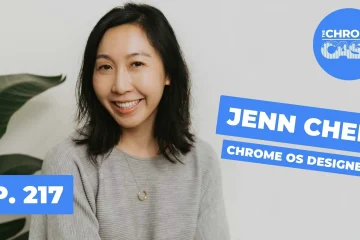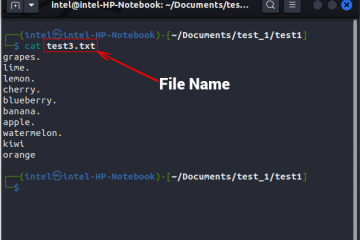Si está utilizando un teléfono inteligente, una función que puede haber notado en la configuración del dispositivo es Anclaje de datos o Punto de acceso móvil. Con esta función, puede compartir fácilmente la conexión a Internet de su teléfono inteligente con cualquier dispositivo, incluida una PC. ¿Sabías que también existe una característica similar en tu PC que te permite compartir Internet de tu PC con tu móvil?

Con Windows 10 y la versión más reciente de Windows 11, puede compartir fácilmente la conexión a Internet de su PC con su dispositivo móvil. Con esto, su PC se convierte en un enrutador improvisado. Así es como puede conectar su teléfono móvil a Internet de su PC.
Cómo conectar su teléfono móvil a su PC usando Wi-Fi
Si bien los datos móviles pueden ser buenos, una conexión de datos más rápida sin duda ayudarlo a descargar archivos rápidamente u obtener una ventaja mientras juega juegos multijugador en línea. Cuando estás en casa de un amigo o viene un amigo, en lugar de compartir la contraseña de Wi-Fi, puedes convertir tu computadora en un punto de acceso móvil.
Windows 11 viene con una opción para activar el punto de acceso móvil en tu computadora Así es como funciona:
Paso 1: En su PC, haga clic en el menú Inicio en la parte inferior de la pantalla.

Paso 2: Haga clic en el icono de engranaje para iniciar la configuración de Windows.
Paso 3: Haz clic en Red e Internet en las opciones mostrado.
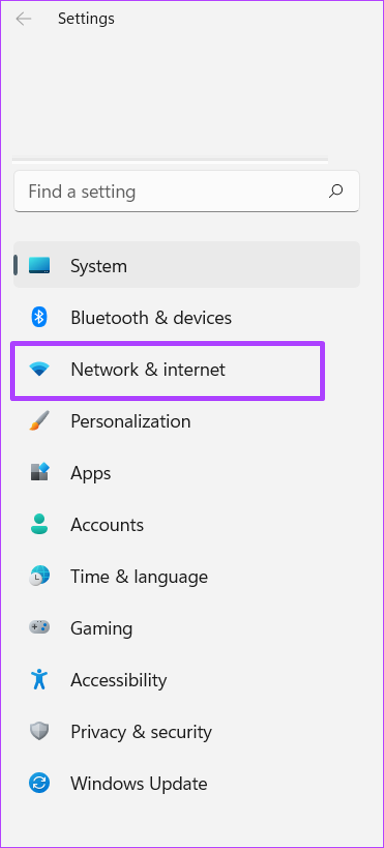
Paso 4: Haga clic en Punto de acceso móvil.
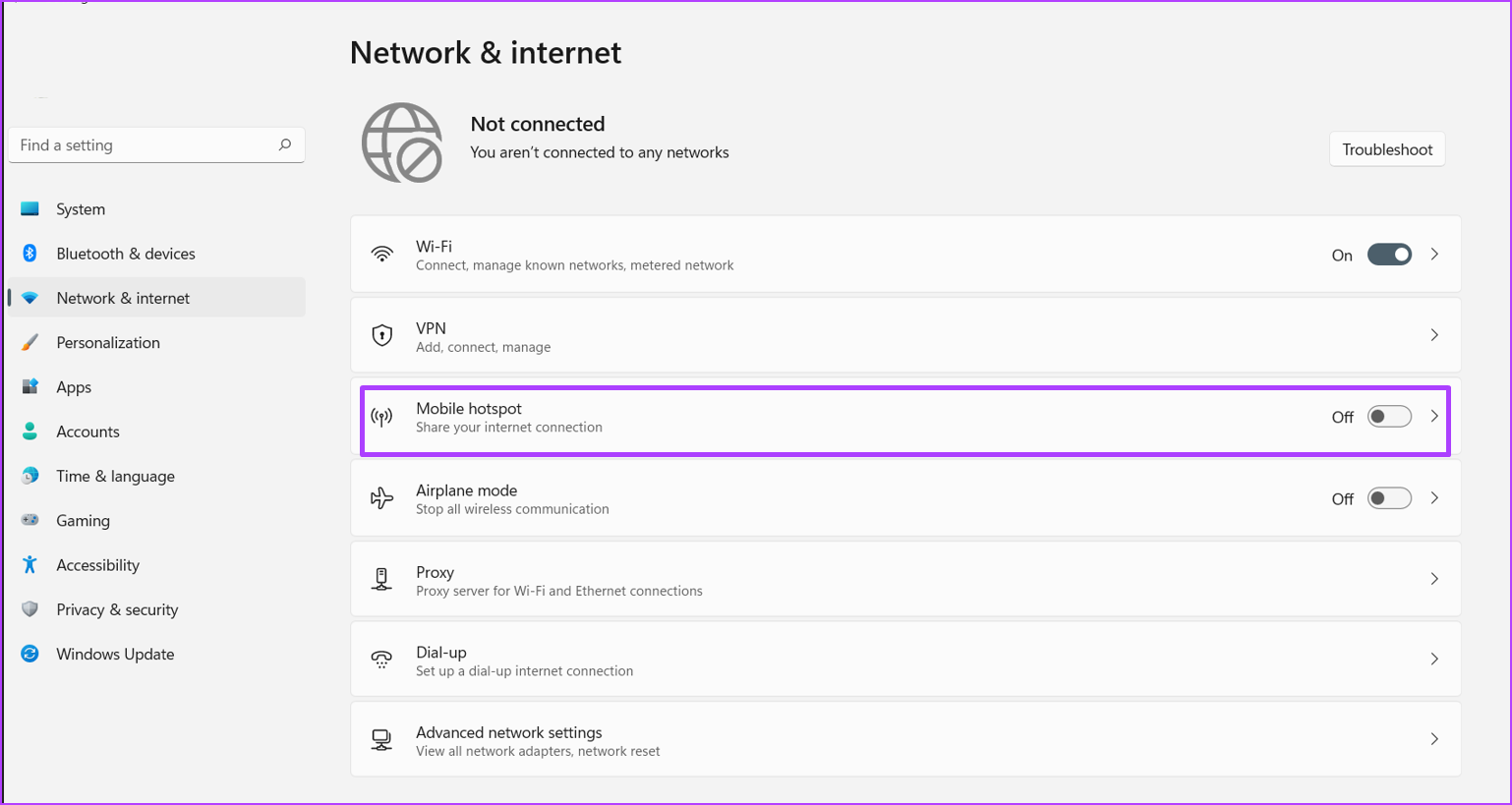
Paso 5: Haga clic en el menú desplegable junto a’Compartir mi conexión a Internet desde’y luego elige qué conexión prefieres compartir. Aquí seleccionaremos Wi-Fi.
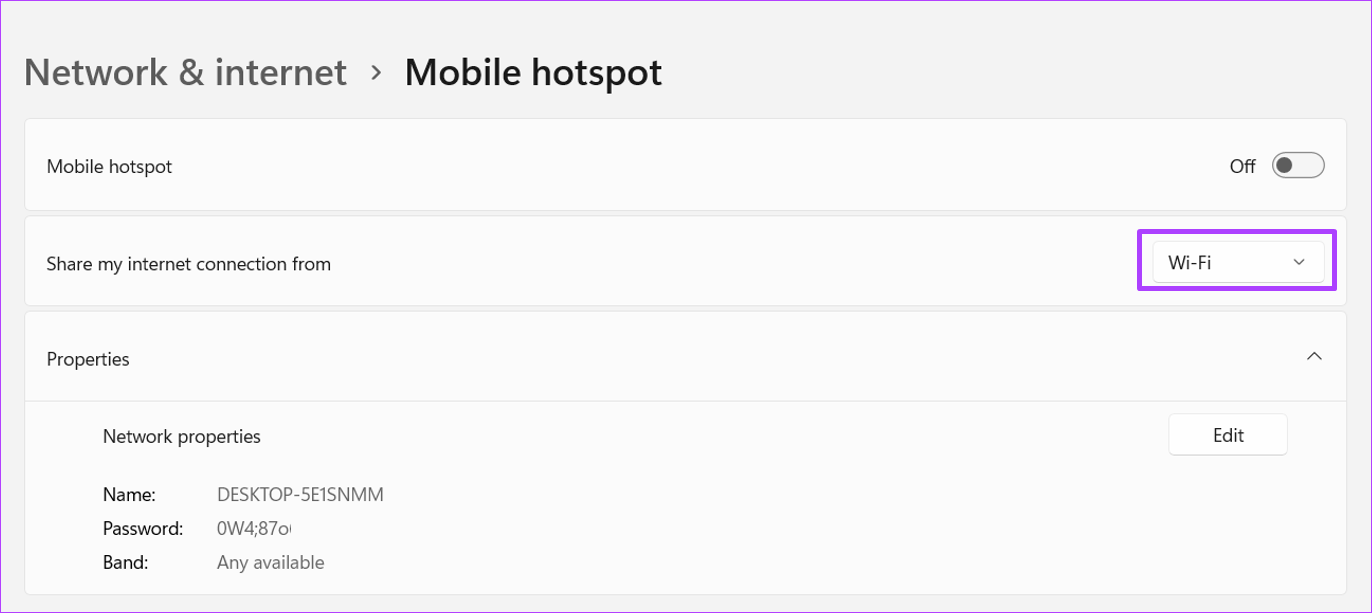
Nota: las computadoras (laptops) sin conectividad LTE integrada tendrán Wi-Fi como su única opción.
Paso 6: Haga clic en Editar en Propiedades para crear un nombre y una contraseña para su punto de acceso.
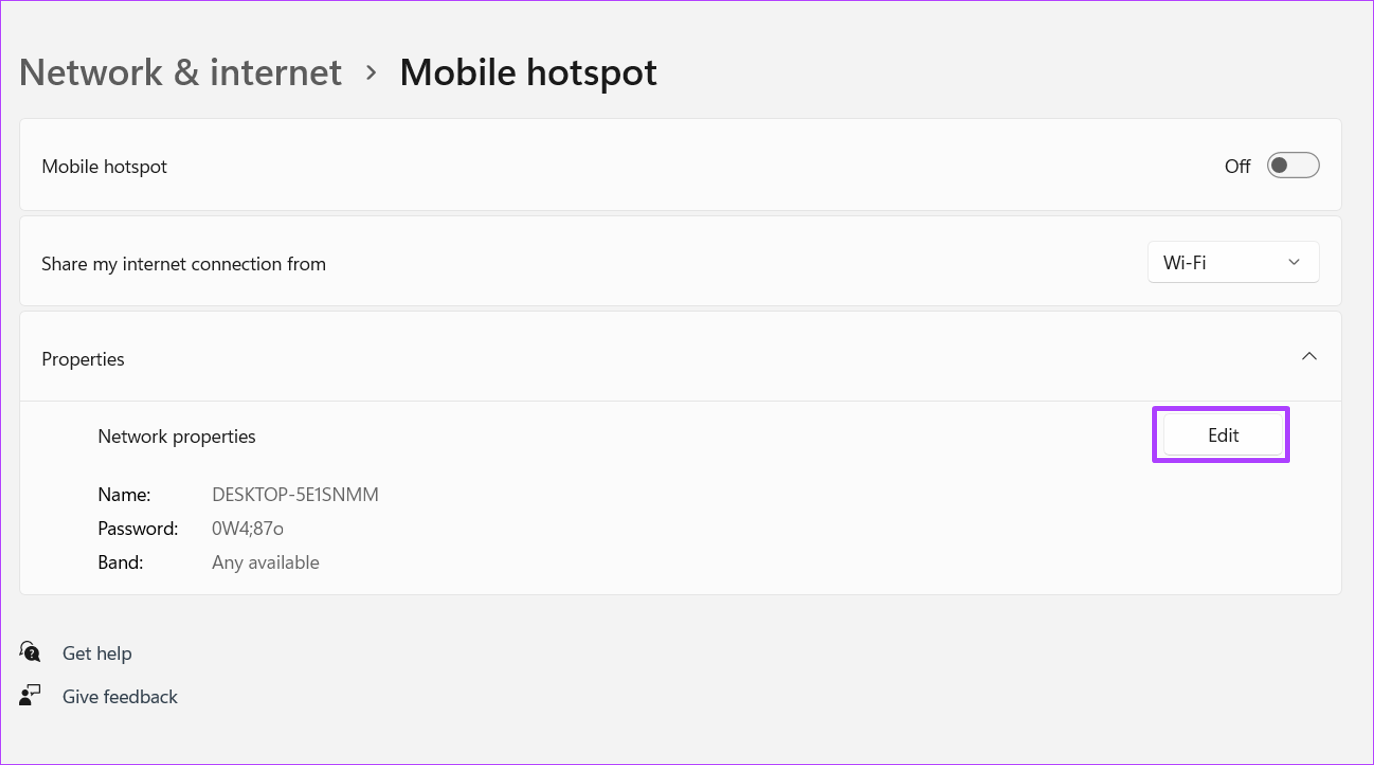
Paso 7: En Banda de red, puede elegir la velocidad de su conexión. Las opciones son 5 GHz, 2,4 GHz o Cualquiera disponible. Le sugerimos que elija Cualquiera disponible para asegurarse de que su Internet no deje de funcionar debido a la banda.
Paso 8: Ve a la parte superior de la pantalla y haga clic en el punto de acceso móvil para encenderlo.
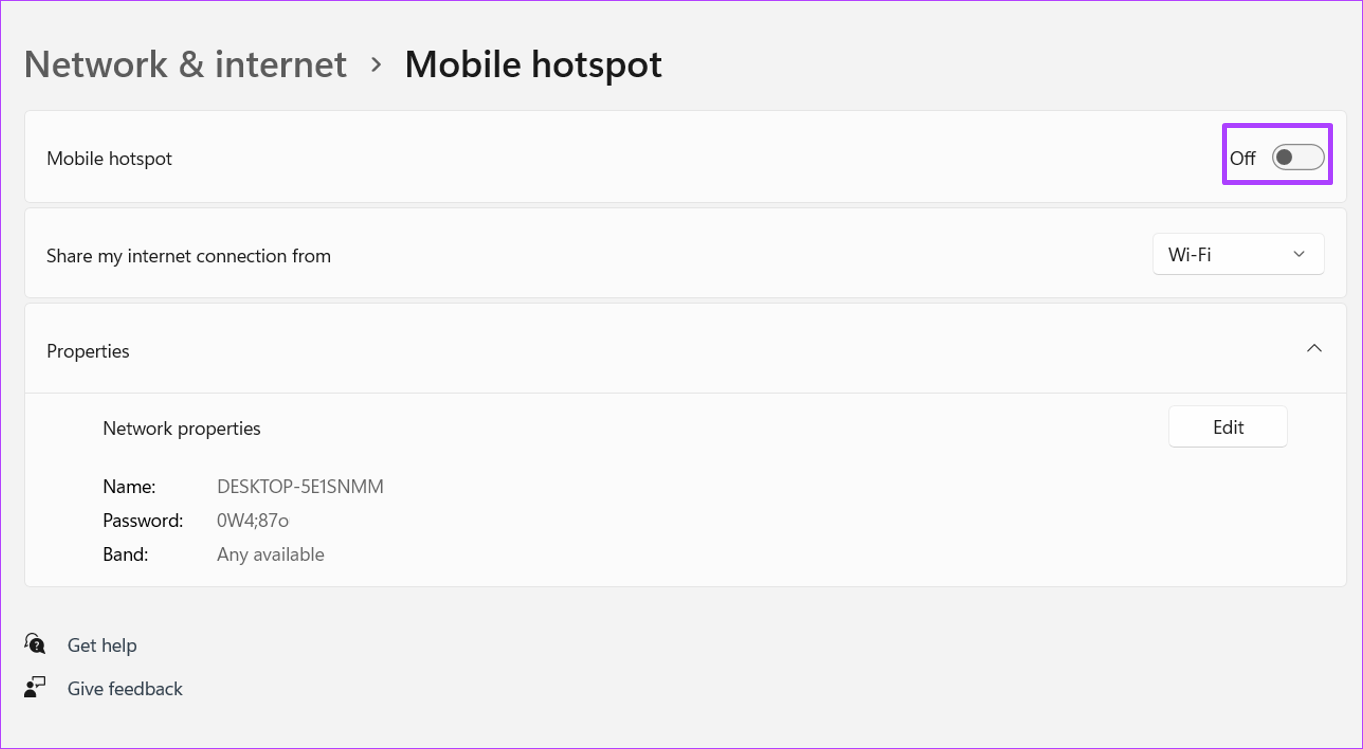
Nota: La opción’Compartir mi conexión a Internet desde’estará atenuada, lo que indica que el punto de acceso está activo.
Paso 9: Encienda el Wi-Fi de su dispositivo móvil.
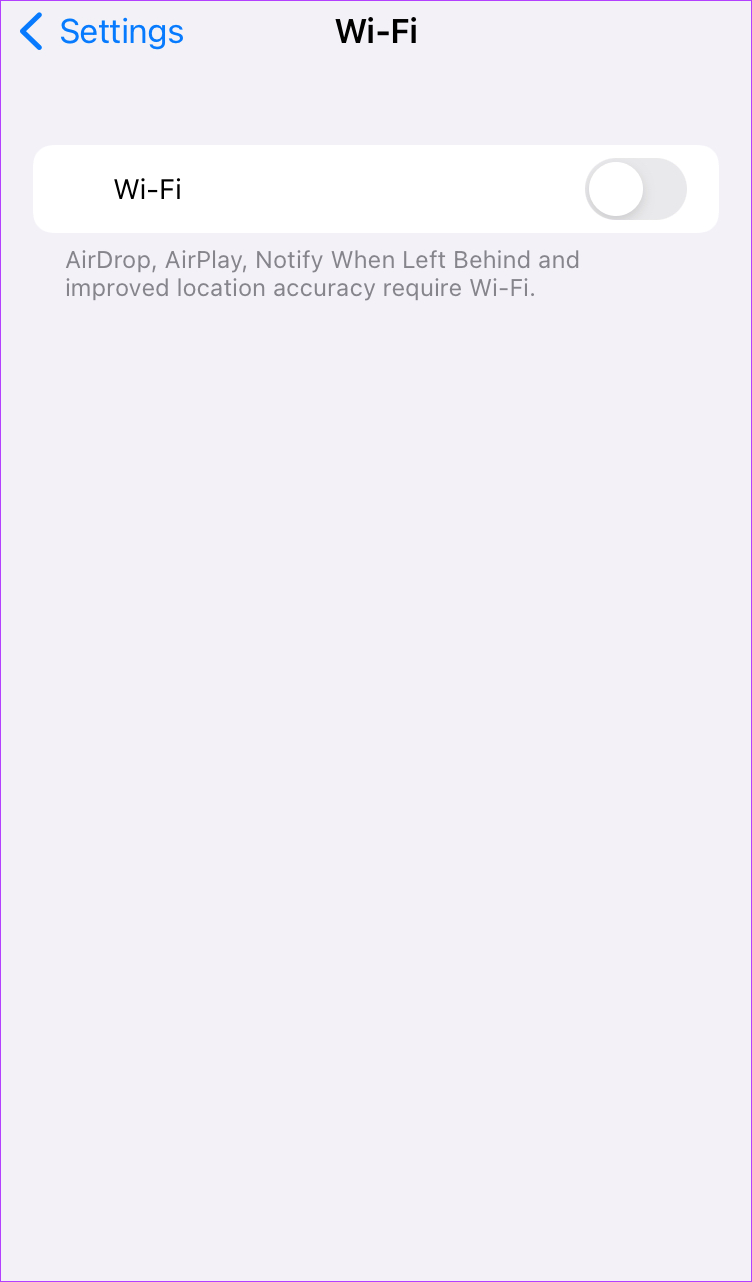
Nota: Cuando activa el punto de acceso móvil en una PC desconectada, Windows 11 activa el modo de ahorro de energía de su PC, por lo que conserva su batería. ry.
Paso 10: Desplácese por la lista de conexiones disponibles para encontrar el nombre de su punto de acceso.
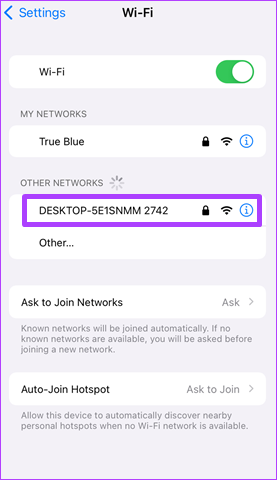
Paso 11: Toque el nombre del punto de acceso.
Paso 12: Proporcione la contraseña y confirme su conexión.
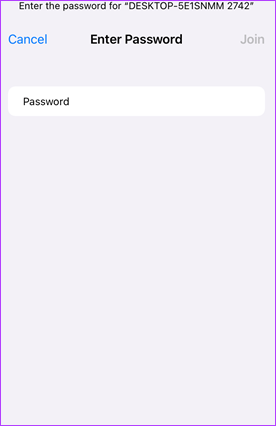
Después esto puedes conectar tu Android o iPhone al internet de tu PC usando la opción Wi-Fi. Veamos una alternativa a continuación.
Cómo conectar tu móvil a tu PC usando Bluetooth
Para PC con Conectividad LTE, puede conectar su móvil al punto de acceso de la PC a través de Bluetooth. El proceso es bastante similar al que describimos anteriormente, con la única diferencia del tipo de conexión. Verifique los pasos a continuación:
Paso 1: En su PC, haga clic en el menú Inicio en la parte inferior de su pantalla.

Paso 2: Haga clic en el icono de engranaje para iniciar la configuración de Windows.
Paso 3: Haz clic en Bluetooth y dispositivos.

Paso 4: en la nueva ventana, haga clic en el interruptor junto a Bluetooth para encenderlo.
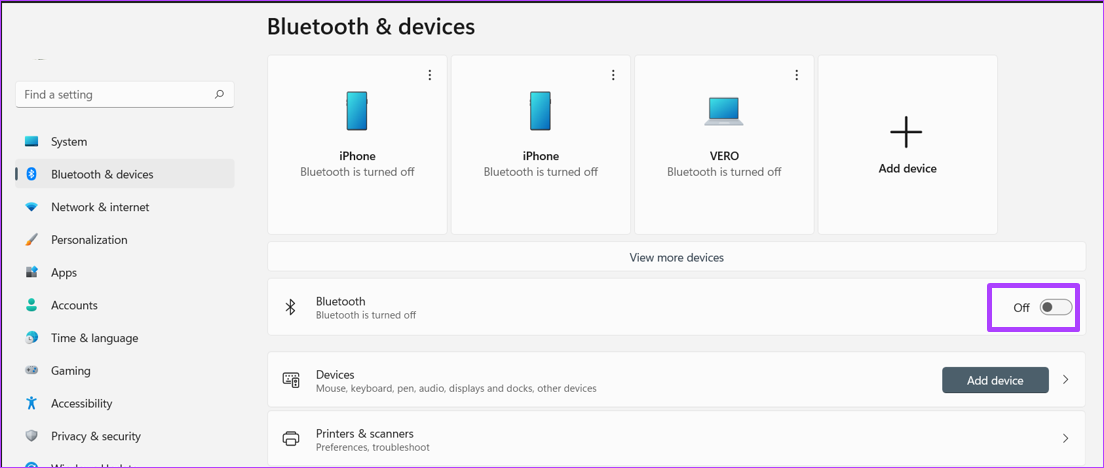
Paso 5: En su dispositivo móvil, encienda su configuración de Bluetooth ing.
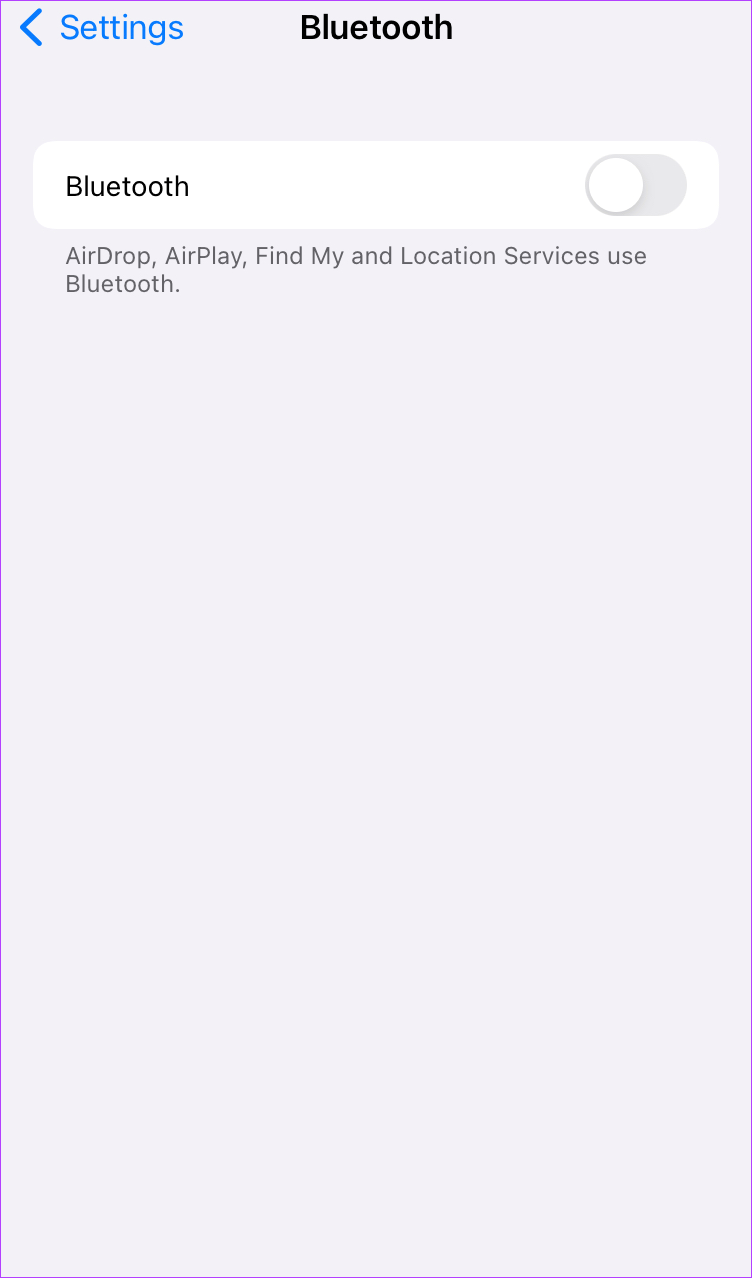
Paso 6: En su PC, haga clic en Agregar dispositivo.

Paso 7: En el cuadro de diálogo Agregar un dispositivo, haga clic en Bluetooth.
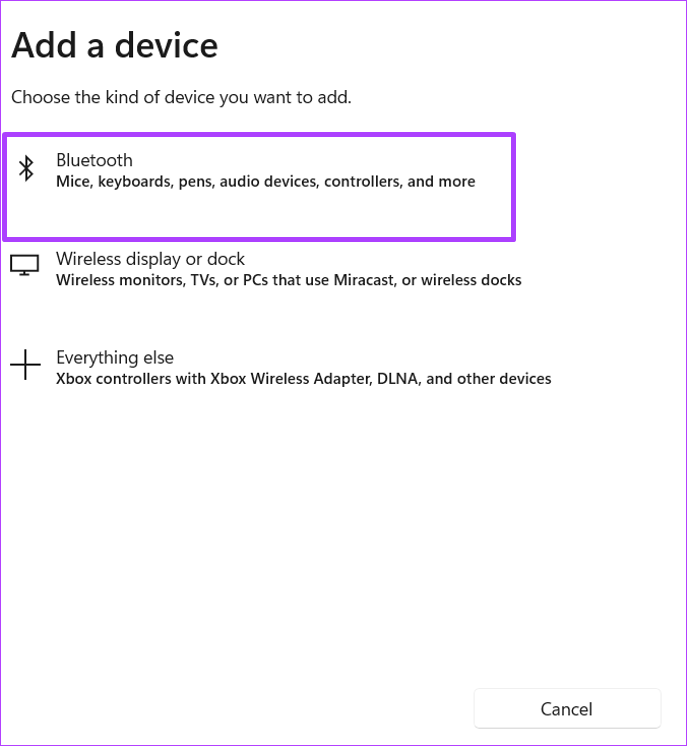
Paso 8: De los dispositivos enumerados, haga clic en su dispositivo móvil nombre para emparejarlo con su PC.
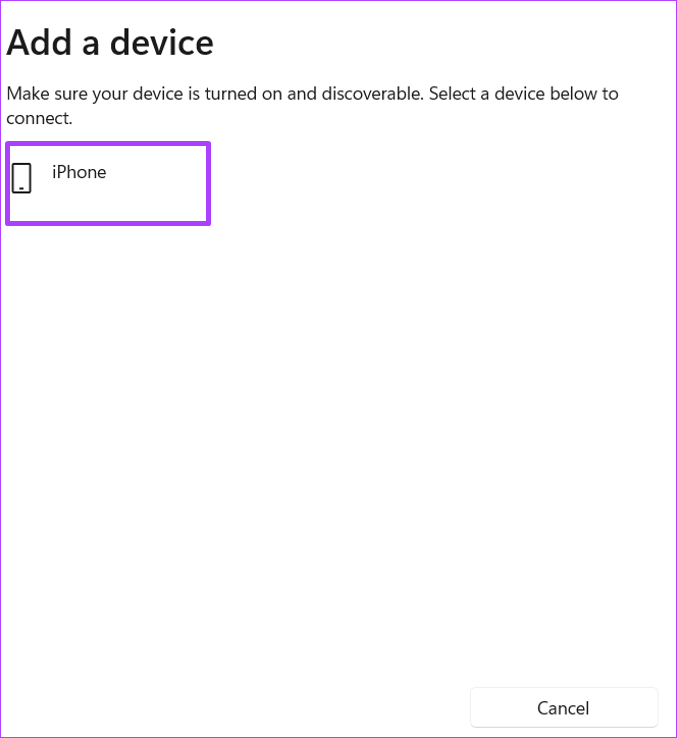
Paso 9: Haga clic en Listo después del emparejamiento para cerrar el cuadro de diálogo.
Paso 10: a la izquierda de la ventana Configuración, haga clic en Red e Internet.
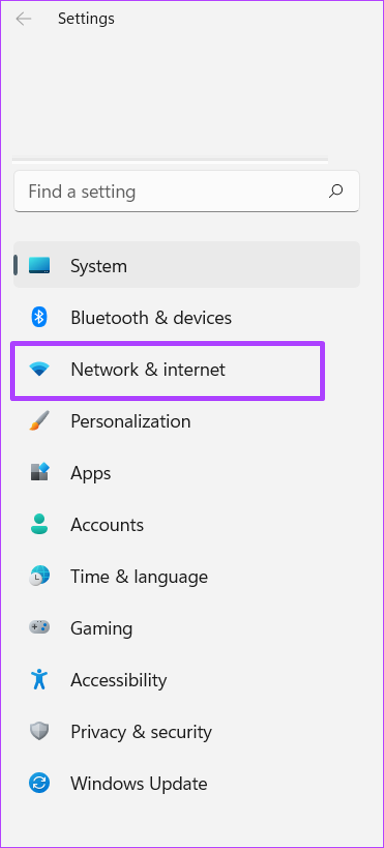
Paso 11: Haga clic en Punto de acceso móvil.
Paso 12: Haz clic en el menú desplegable junto a’Compartir mi conexión a Internet desde’y luego elige qué conexión prefieres compartir. Aquí seleccionaremos Wi-Fi.
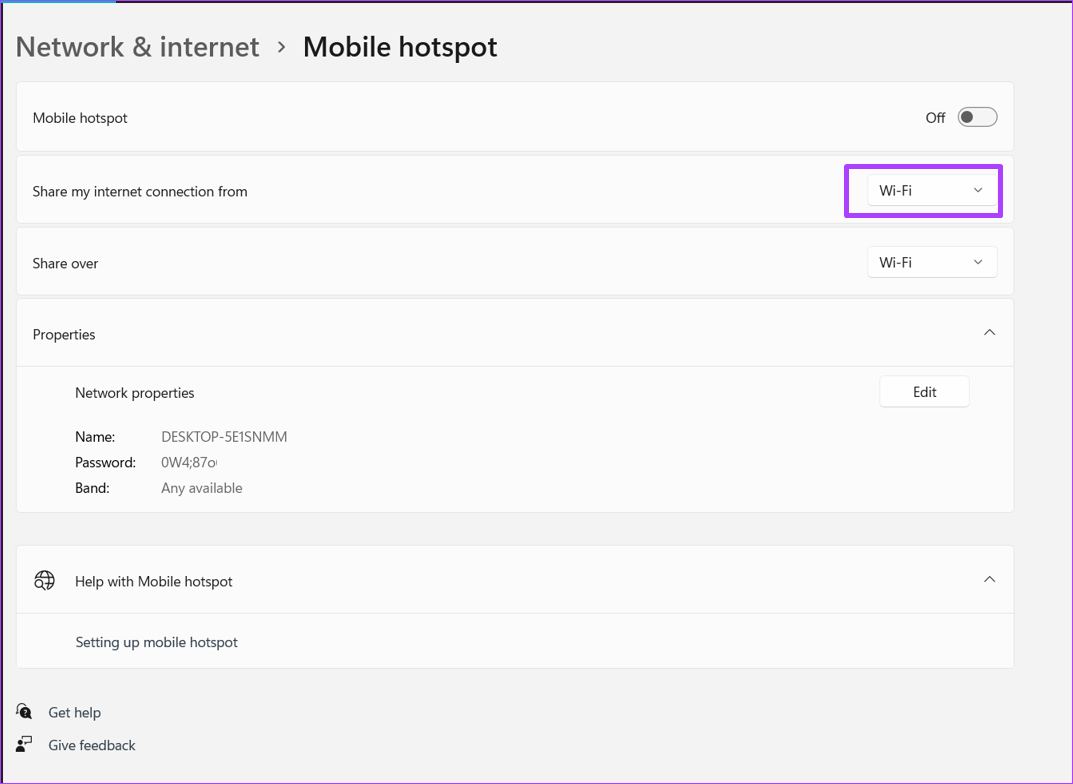
Paso 13: Haga clic en el menú desplegable junto a la opción Compartir a través de, seleccione Bluetooth.
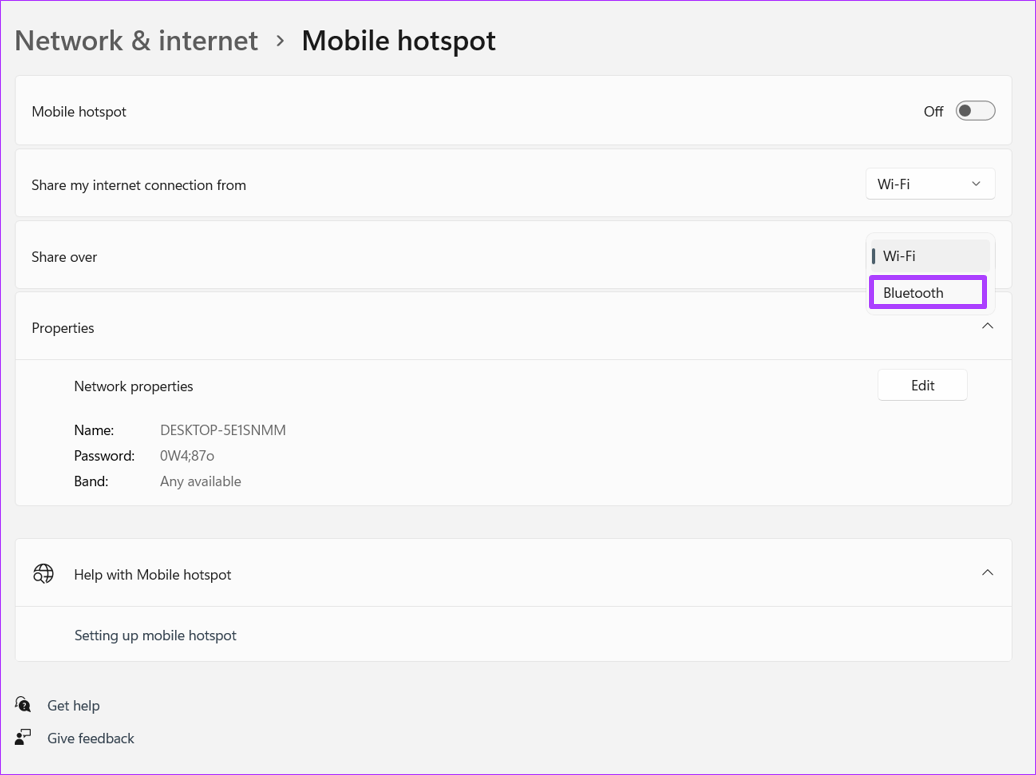
Paso 14: Ve a la parte superior de la pantalla y activa el punto de acceso móvil.
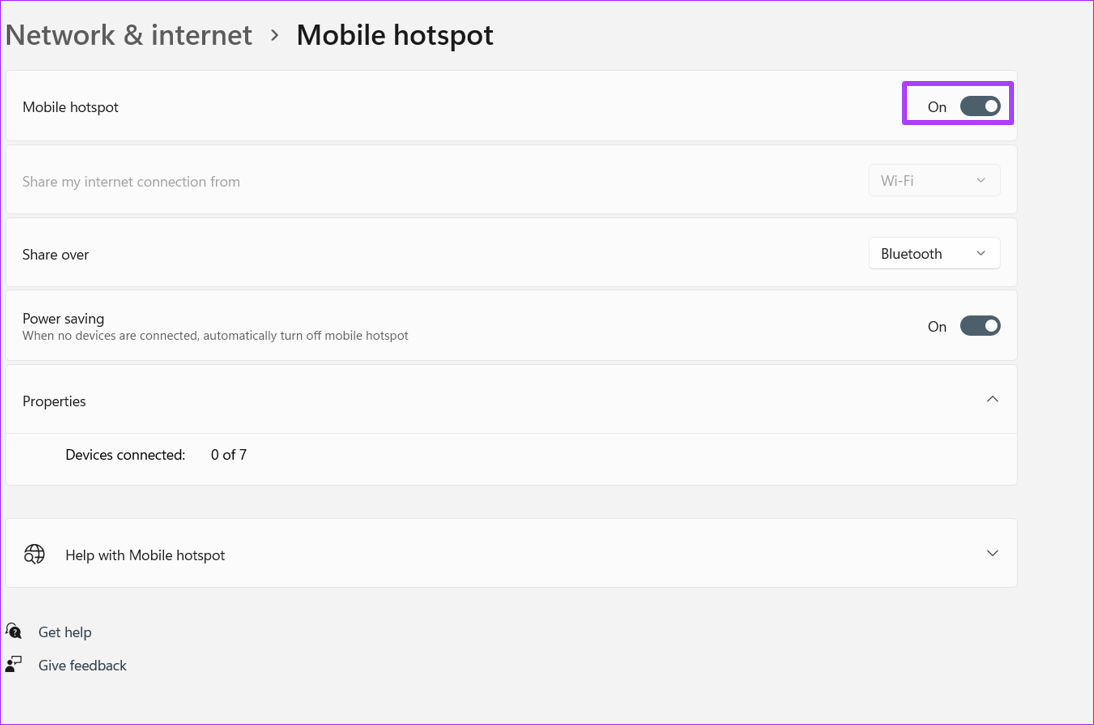
Paso 15: En su dispositivo móvil, en la configuración de Bluetooth, desplácese por las conexiones disponibles y toque el nombre del punto de acceso de su PC.
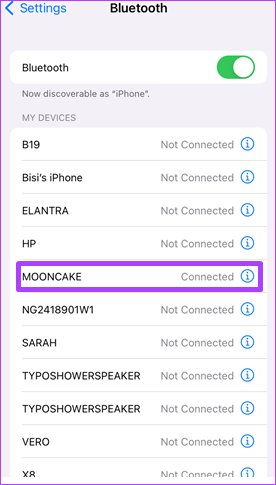
Nota: A diferencia de Wi-Fi, no necesito una contraseña t o conéctese a Internet de su PC mediante Bluetooth. Solo necesita asegurarse de que su dispositivo móvil y su PC estén emparejados a través de Bluetooth
Reparar el punto de acceso móvil que no funciona en Windows 11
Ahora sabe cómo conectar su dispositivo móvil a Internet de su PC en Windows 11 utilizando la configuración de Wi-Fi y Bluetooth. Sin embargo, si el punto de acceso de su PC con Windows 11 no funciona, puede intentar solucionar el problema del adaptador de red o deshabilitar su programa antivirus.